Linux服務(wù)器VPS的Windows DD包詳細(xì)的制作教程
說(shuō)明:之前Vicer大佬制作出了VPS全自動(dòng)DD安裝Windows腳本,讓我們很多喜歡在VPS安裝Windows的人方便了許多,不過(guò)dd前必須得有一個(gè)dd包,這里就說(shuō)下Windows dd包的制作過(guò)程,雖然網(wǎng)上很多這樣的dd包,但對(duì)于一些來(lái)歷不明的,也會(huì)有點(diǎn)不放心,所以我們有時(shí)間的話可以自己定制一個(gè)。
相關(guān)教程:Linux VPS無(wú)限制一鍵全自動(dòng)DD安裝Windows腳本
通過(guò)本教程自制的一個(gè)Windows server 2008 R2 dd包:
# Windows server 2008 R2 Standard 中文版
# 2.9G(解壓后8G) KVM 未激活 全新安裝 已經(jīng)過(guò)測(cè)試可用
http://nico-ni.co/dd/Win2008R2Standard-x64.gz
# 備用地址
https://down.moerats.com/Windows/Win2008R2Standard-x64.gz
# Username: Administrator
# Password: lolico.moe123
準(zhǔn)備工作
Windows原版鏡像,可以在MSDN下載。- DISM++,用于
DIY以及優(yōu)化wim鏡像。 - 虛擬化驅(qū)動(dòng):VirtIO(
KVM驅(qū)動(dòng)),Xen驅(qū)動(dòng)。 - 下載gunzip for windows,備用下載點(diǎn)。或者你也可以直接去安裝
Cmder(官網(wǎng)),其自帶有gzip(順便安利一下這個(gè)可以在Win下執(zhí)行大多數(shù)Linux命令的超好用的命令行程序)。 - 在計(jì)算機(jī)上安裝
Hyper-V(Win8/10開(kāi)啟Hyper-V教程),準(zhǔn)備用于對(duì)制作好的vhd映像進(jìn)行測(cè)試。
開(kāi)始制作
1、制作可用的鏡像文件
提取準(zhǔn)備好的Windows原版鏡像中的\sources\install.wim文件,解壓或直接掛載虛擬光驅(qū)都行,提取該文件到E:\install.wim。
創(chuàng)建一個(gè)vhd虛擬磁盤(pán),示例:盤(pán)符為V,路徑為D:\win.vhd,大小為5120M。
首先以管理員身份運(yùn)行命令提示符或者PowerShell,然后執(zhí)行以下命令:
diskpart# 以下命令實(shí)際上可以復(fù)制粘貼一次性執(zhí)行,無(wú)需分條CREATE VDISK FILE="D:\win.vhd" TYPE=FIXED MAXIMUM=5120SELECT VDISK FILE="D:\win.vhd"ATTACH VDISKCLEANCREATE PARTITION PRIMARYFORMAT FS=NTFS QUICKASSIGN LETTER=V
在D盤(pán)創(chuàng)建一個(gè)文件夾D:\MOUNT,打開(kāi)DISM++,點(diǎn)擊:文件–>掛載映像–>點(diǎn)第一個(gè)瀏覽,找到E:\install.wim–>點(diǎn)第二個(gè)瀏覽,找到D:\MOUNT–>不選中只讀模式–>確定。
在DISM++里進(jìn)行系統(tǒng)設(shè)置優(yōu)化(建議關(guān)閉UAC)、安裝語(yǔ)言包、添加先前下載好的虛擬化驅(qū)動(dòng)等。
完成后,點(diǎn)文件–>另存為映像–>保存在D:\install.wim,等待任務(wù)完成。
點(diǎn)擊:文件–>釋放映像–>點(diǎn)第一個(gè)瀏覽,找到D:\install.wim–>點(diǎn)第二個(gè)瀏覽,找到V:–>只選中添加引導(dǎo)和格式化–>確定–>在彈出的“引導(dǎo)修復(fù)-BIOS”對(duì)話框中點(diǎn)擊“更多”–>找到盤(pán)符為V的磁盤(pán)分區(qū)–>確定。
最后等待完成!
2、設(shè)置系統(tǒng)的注冊(cè)表
在自己的電腦上打開(kāi)注冊(cè)表編輯器regedit,選中HKEY_LOCAL_MACHINE分支,點(diǎn)擊:文件->加載配置單元。
在文件瀏覽器中選擇V:\Windows\System32\config\SYSTEM,項(xiàng)名稱填一個(gè)好找又不和目前項(xiàng)相同的,例如A_SYSTEM,然后更改如下鍵值以開(kāi)啟遠(yuǎn)程桌面服務(wù)。
繼續(xù)按照先前步驟加載配置單元V:\Windows\System32\config\SOFTWARE,項(xiàng)為A_SOFTWARE,然后更改如下鍵值以關(guān)閉 Ctrl+Alt+Del登陸。
選中我們加載的配置單元,點(diǎn)擊:文件->卸載配置單元,將A_SYSTEM和A_SOFTWARE卸載。
3、制作預(yù)應(yīng)答文件
下載Microsoft Windows AIK,建議安裝在剩余空間較大的磁盤(pán)分區(qū),因?yàn)閯?chuàng)建編錄文件的時(shí)候會(huì)自動(dòng)掛載鏡像。
貌似僅適用于制作Windows 7以及Server 2008 R2的,如果是其他系統(tǒng)不知能不能制作,也可以嘗試直接照搬我提供的預(yù)應(yīng)答文件。
安裝完成后,打開(kāi)“Windows系統(tǒng)映像管理器”,點(diǎn)擊:文件->選擇Windows映像,然后選擇我們已經(jīng)在前面的步驟中優(yōu)化好的 wim文件,然后會(huì)提示你需要?jiǎng)?chuàng)建編錄文件,選是即可。
等待加載完成,然后仿照【這個(gè)預(yù)應(yīng)答文件】進(jìn)行制作(文件內(nèi)容見(jiàn)附錄),這個(gè)預(yù)應(yīng)答文件將會(huì)設(shè)置用戶名Administrator的密碼為lolico.moe123。軟件的具體使用方法可以百度一下有很多范例,講起來(lái)比較復(fù)雜,理解能力強(qiáng)的人看一看就會(huì)用,因此此處不再贅述。如果你要制作的是Win7或者Server2008R2的64位系統(tǒng),也可以使用此軟件打開(kāi),然后在這個(gè)文件的基礎(chǔ)上進(jìn)行修改。
制作完成之后保存預(yù)應(yīng)答文件為unattend.xml,然后放在V:\Windows\Panther目錄下(如果沒(méi)有目錄就自行新建)。
在我的電腦中右擊V盤(pán),彈出。
4、對(duì)制作好的 dd 包進(jìn)行測(cè)試
先將你制作好的vhd復(fù)制一份,用復(fù)制的這份來(lái)測(cè)試,這樣的話如果出現(xiàn)了錯(cuò)誤就不用再重新制作,可以繼續(xù)修改。
打開(kāi)Hyper-V,點(diǎn)擊:操作->新建->虛擬機(jī)。
名稱和位置隨便選,指定代數(shù)選擇“第一代”,內(nèi)存分配你覺(jué)得足以啟動(dòng)系統(tǒng)即可,配置網(wǎng)絡(luò)不用管;連接虛擬硬盤(pán)選擇“使用現(xiàn)有虛擬磁盤(pán)”,接著指定我們剛才制作的vhd虛擬磁盤(pán),之后的設(shè)置都維持默認(rèn)即可。
啟動(dòng)虛擬機(jī),觀察是否有進(jìn)行自動(dòng)安裝等操作,成功的話就可以關(guān)掉虛擬機(jī)并刪掉使用過(guò)的vhd了。
4、將dd包部署在服務(wù)器上
使用gunzip工具壓縮打包壓縮D:\win.vhd,這里提供兩種方法:
- #使用gunzip for windows
- 將 gunzip 程序目錄中的bin目錄里的所有文件復(fù)制到%WINDIR%/SYSTEM32,接著在命令提示符內(nèi)進(jìn)入vhd所在目錄,執(zhí)行g(shù)zip.exe -k9 win.vhd。
- #使用cmder自帶gunzip
- 在cmder中進(jìn)入vhd所在目錄,執(zhí)行g(shù)zip -k9 win.vhd。
然后耐心等待壓縮完成,之后我們就得到了一個(gè)可以用來(lái)腳本一鍵dd的包了。然后將這個(gè)壓縮包傳到可用HTTP直接下載的地方,最好不要包含跳轉(zhuǎn),然后就可以拿來(lái)使用了。
相關(guān)文章:
1. 利用zabbix監(jiān)控ogg進(jìn)程(Windows平臺(tái))2. windows 7下FTP服務(wù)器構(gòu)建教程3. Windows Server 2008配置防火墻策略詳解4. windows server 2008 群集搭建圖文步驟5. windows server 2019 關(guān)機(jī)重啟問(wèn)原因解決方法(關(guān)閉事件跟蹤程序)6. Windows Server 2019 DNS服務(wù)器的配置與管理之DNS正向解析7. Windows 下修改Tomcat jvm參數(shù)的方法8. Windows Server 2019 DNS服務(wù)器的配置與管理(理論篇)9. Windows10搭建FTP服務(wù)器詳細(xì)教程10. Windows Server 2019 取消默認(rèn)IE 瀏覽器安全增強(qiáng)配置的步驟
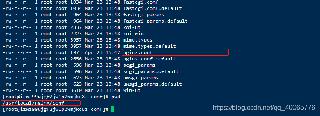
 網(wǎng)公網(wǎng)安備
網(wǎng)公網(wǎng)安備